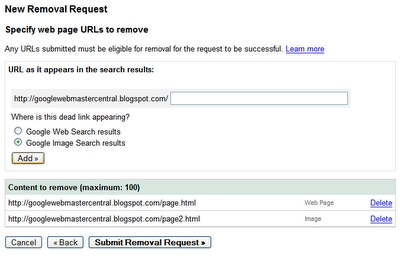នៅលើប្រព័ន្ធប្រតិបត្តិការ Android មាន "របៀបសុវត្ថិភាព" ពិសេសដែលអនុញ្ញាតឱ្យអ្នកចាប់ផ្តើមប្រព័ន្ធដែលមានមុខងារមានកំណត់និងបិទកម្មវិធីភាគីទីបី។ នៅក្នុងរបៀបនេះវាងាយស្រួលក្នុងការរកបញ្ហាហើយដោះស្រាយបញ្ហាប៉ុន្តែតើមានអ្វីកើតឡើងប្រសិនបើអ្នកត្រូវការប្តូរទៅ Android ធម្មតាវិញឥឡូវនេះ?
ប្តូររវាងសុវត្ថិភាពនិងធម្មតា
មុនពេលអ្នកព្យាយាមចាកចេញពី "របៀបសុវត្ថិភាព" អ្នកត្រូវសម្រេចចិត្តថាតើអ្នកអាចបញ្ចូលវាដោយរបៀបណា។ សរុបទៅមានជំរើសដូចខាងក្រោមសម្រាប់ការចូលទៅក្នុងរបៀបសុវត្ថិភាព៖
- សង្កត់ប៊ូតុងថាមពលហើយរង់ចាំឱ្យម៉ឺនុយពិសេសលេចចេញដែលជម្រើសត្រូវបានចុចច្រើនដងដោយម្រាមដៃរបស់អ្នក "បិទថាមពល"។ ឬគ្រាន់តែកាន់ជំរើសនេះហើយកុំទុកវាចោលរហូតដល់អ្នកឃើញសំណើពីប្រព័ន្ធដើម្បីទៅ របៀបសុវត្ថិភាព;
- ធ្វើអ្វីៗគ្រប់យ៉ាងដូចគ្នានឹងជម្រើសមុនដែរប៉ុន្តែផ្ទុយទៅវិញ "បិទថាមពល" ជ្រើសរើស ចាប់ផ្តើមឡើងវិញ។ ជម្រើសនេះមិនដំណើរការលើឧបករណ៍ទាំងអស់ទេ។
- ទូរស័ព្ទ / ថេប្លេតខ្លួនវាអាចបើកដំណើរការរបៀបនេះប្រសិនបើមានបញ្ហាមិនប្រក្រតីធ្ងន់ធ្ងរត្រូវបានរកឃើញនៅក្នុងប្រព័ន្ធ។

ចូលរបៀបសុវត្ថិភាពមិនមានការលំបាកខ្ពស់ទេប៉ុន្តែការចាកចេញពីវាអាចនឹងមានការលំបាកខ្លះ។
វិធីទី ១ ៈដោះថ្ម
វាគួរតែត្រូវបានយល់ថាជម្រើសនេះនឹងដំណើរការតែលើឧបករណ៍ដែលមានសមត្ថភាពទទួលបានថ្មលឿន។ វាធានាលទ្ធផល ១០០ ភាគរយទោះបីអ្នកមានថ្មងាយក៏ដោយ។
សូមអនុវត្តតាមជំហានទាំងនេះ៖
- បិទឧបករណ៍។
- ដោះគម្របខាងក្រោយចេញពីឧបករណ៍។ នៅលើម៉ូដែលមួយចំនួនវាអាចចាំបាច់ក្នុងការបិទស្រោមពិសេសដោយប្រើកាតប្លាស្ទិច។
- ទាញថ្មចេញដោយថ្នមៗ។ ប្រសិនបើវាមិនចុះចាញ់ទេនោះវាជាការប្រសើរជាងក្នុងការបោះបង់ចោលវិធីសាស្ត្រនេះដើម្បីកុំធ្វើឱ្យវាកាន់តែអាក្រក់។
- រង់ចាំមួយភ្លែត (យ៉ាងហោចណាស់មួយនាទី) ហើយដាក់ថ្មនៅកន្លែងរបស់វា។
- បិទគម្របហើយព្យាយាមបើកឧបករណ៍។

វិធីទី ២ ៈរបៀបបើកឡើងវិញពិសេស
នេះគឺជាវិធីមួយក្នុងចំណោមវិធីដែលគួរឱ្យទុកចិត្តចេញពី របៀបសុវត្ថិភាព នៅលើឧបករណ៍ Android ។ ទោះយ៉ាងណាក៏ដោយវាមិនត្រូវបានគាំទ្រនៅលើឧបករណ៍ទាំងអស់ទេ។
សេចក្តីណែនាំអំពីវិធីសាស្ត្រ៖
- ចាប់ផ្តើមឧបករណ៍ឡើងវិញដោយសង្កត់ប៊ូតុងថាមពល។
- បន្ទាប់មកឧបករណ៍នឹងចាប់ផ្តើមឡើងវិញដោយខ្លួនឯងឬអ្នកត្រូវចុចលើធាតុដែលត្រូវគ្នានៅក្នុងម៉ឺនុយលេចឡើង។
- ឥឡូវនេះដោយមិនរង់ចាំឱ្យប្រព័ន្ធប្រតិបត្តិការផ្ទុកពេញលេញសង្កត់ប៊ូតុង / ប៉ះប៊ូតុង ផ្ទះ។ ពេលខ្លះប៊ូតុងថាមពលអាចត្រូវបានប្រើជំនួសវិញ។
ឧបករណ៍នឹងចាប់ផ្ដើមក្នុងរបៀបធម្មតា។ ទោះយ៉ាងណាក៏ដោយក្នុងអំឡុងពេលចាប់ផ្ដើមវាអាចបង្កកពីរបីដងនិង / ឬបិទ។
វិធីទី ៣ ៈចេញតាមមឺនុយថាមពល
នៅទីនេះអ្វីគ្រប់យ៉ាងគឺស្រដៀងនឹងការបញ្ចូលស្តង់ដារនៅក្នុង របៀបសុវត្ថិភាព:
- សង្កត់ប៊ូតុងថាមពលរហូតដល់ម៉ឺនុយពិសេសមួយលេចឡើងនៅលើអេក្រង់។
- សង្កត់ជម្រើសនៅទីនេះ "បិទថាមពល".
- បន្ទាប់ពីពេលខ្លះឧបករណ៍នឹងជំរុញឱ្យអ្នកចាប់ផ្ដើមក្នុងរបៀបធម្មតាឬបិទហើយបន្ទាប់មកចាប់ផ្ដើមដោយខ្លួនឯង (ដោយគ្មានការព្រមាន) ។

វិធីទី ៤ ៈកំណត់ឡើងវិញនូវការកំណត់របស់រោងចក្រ
វិធីសាស្រ្តនេះត្រូវបានណែនាំឱ្យប្រើតែក្នុងករណីបន្ទាន់នៅពេលគ្មានអ្វីជួយ។ នៅពេលកំណត់ការកំណត់រោងចក្រឡើងវិញរាល់ព័ត៌មានអ្នកប្រើនឹងត្រូវបានលុបចេញពីឧបករណ៍។ ប្រសិនបើអាចសូមផ្ទេរទិន្នន័យផ្ទាល់ខ្លួនទាំងអស់ទៅប្រព័ន្ធផ្សព្វផ្សាយផ្សេងទៀត។
អានបន្ថែម៖ វិធីកំណត់ប្រព័ន្ធប្រតិបត្តិការ Android ឡើងវិញទៅការកំណត់របស់រោងចក្រ
ដូចដែលអ្នកបានឃើញហើយគ្មានអ្វីស្មុគស្មាញទេក្នុងការចាកចេញពី“ របៀបសុវត្ថិភាព” នៅលើឧបករណ៍ Android ។ ទោះជាយ៉ាងណាក៏ដោយកុំភ្លេចថាប្រសិនបើឧបករណ៍ខ្លួនវាបានចូលក្នុងរបៀបនេះបន្ទាប់មកទំនងជាមានការបរាជ័យមួយចំនួននៅក្នុងប្រព័ន្ធដូច្នេះមុនពេលចាកចេញ របៀបសុវត្ថិភាព វាជាការចង់លុបបំបាត់វា។